
iPhone・Androidとも基本的に手順は同じです。
以下の手順・参考画面はおおよその流れとなるため、実際とは異なる場合もあります。
① MetaMaskの設定
Metamaskのアプリを以下リンクからクリックして、スマホにダウンロードします。
iOS版アプリのダウンロードはこちら
Android版アプリのダウンロードはこちら
上のリンクは安全ですが、中にはニセモノのMetaMaskアプリもあるので、アプリ内検索した場合は発行元が「MetaMask」であることを確認してください。
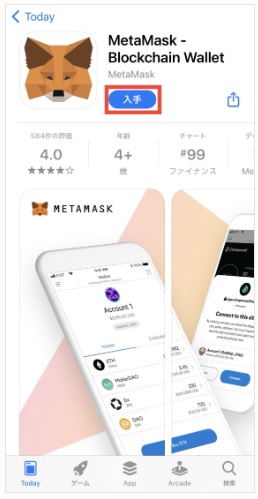
アプリを開いて「開始」 ボタンをクリックします。
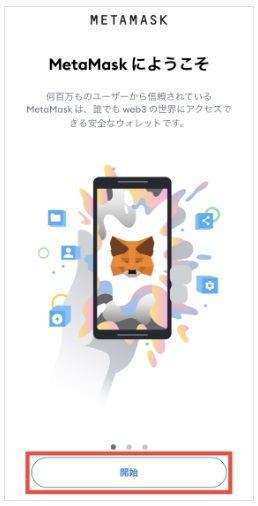
「新しいウォレットの作成」ボタンをクリックします。

内容を確認し「同意する」をクリックします。
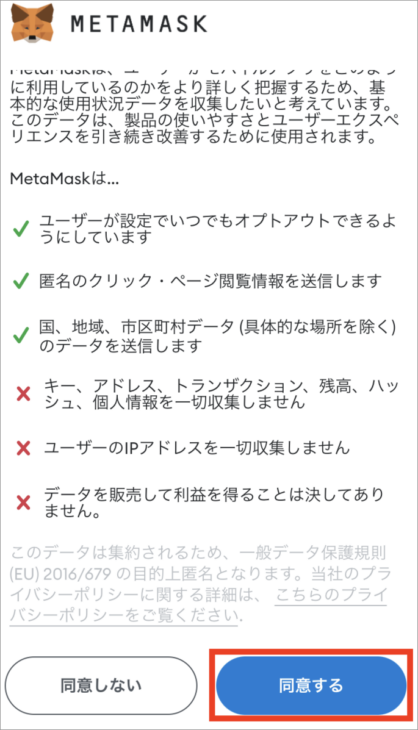
8文字以上のパスワードを作成し入力したら、「パスワードの作成」ボタンをクリックします。
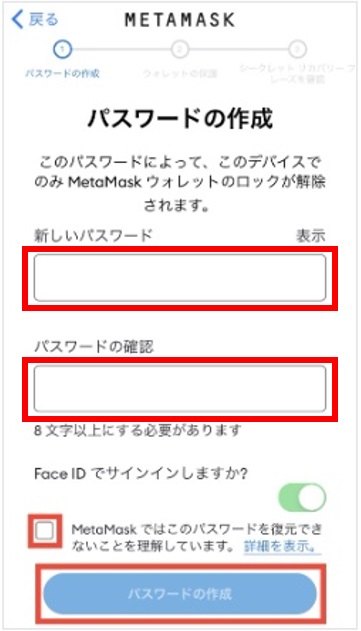
動画を視聴したら「開始」ボタンをクリックします。
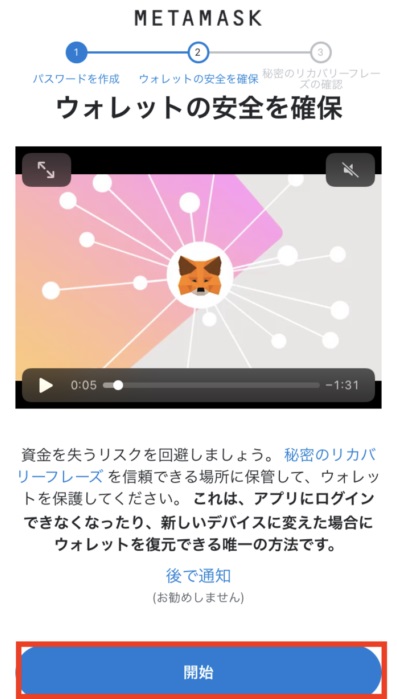
内容を確認して「開始」ボタンをクリックします。
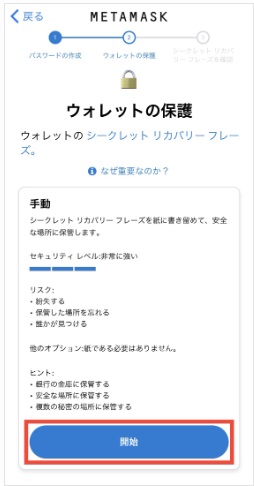
MetaMaskウォレットが作成され、 シークレットリカバリーフレーズ(バックアップフレーズ)が割り当てられました。
「表示」をクリックして 、シークレットリカバリーフレーズを表示させます。
「パスワード」と「シークレットリカバリーフレーズ」(12個の単語)はメモし、大切に保管してください。
【 シークレットリカバリーフレーズ とは?】
端末の故障や紛失の際、ウォレットを復元できる暗号です。
「パスワード」「シークレットリカバリーフレーズ」ともに、『金庫の鍵』のようなものなので人に教えてはいけません。
保管方法は、「紙に書く」「スクショ画面を印刷」「パスワード管理アプリ」のいずれかがオススメで、ダブルで備えればなお安心です。
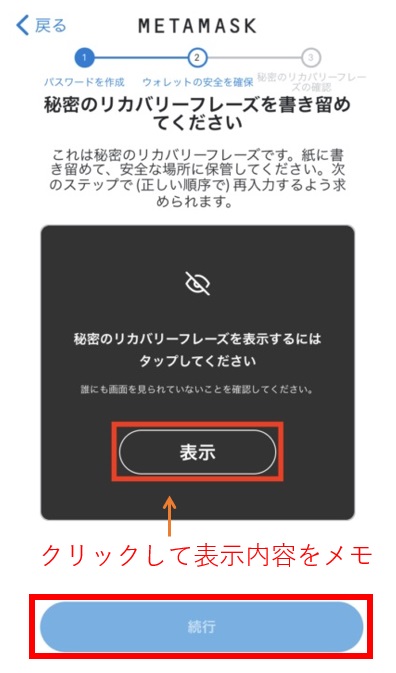
シークレットリカバリーフレーズをメモしたら、「続行」ボタンをクリックします。
先ほどメモしたフレーズを正しい順番で選択したら、「バックアップの完了」ボタンをクリックします。
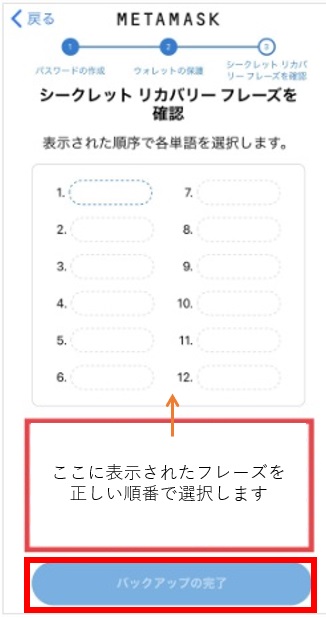
「完了」ボタンをクリックします。
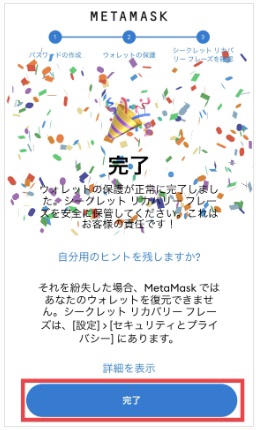
②Openseaの設定
MetaMaskのアプリを開いたら、画面左上から「ブラウザー」をクリックします。
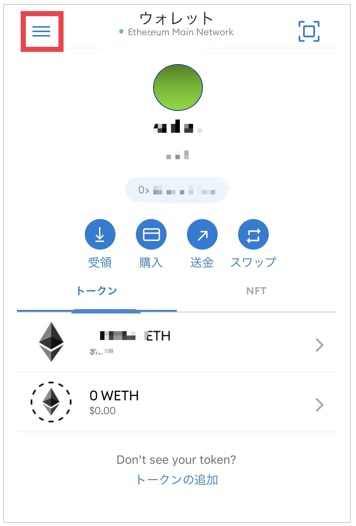
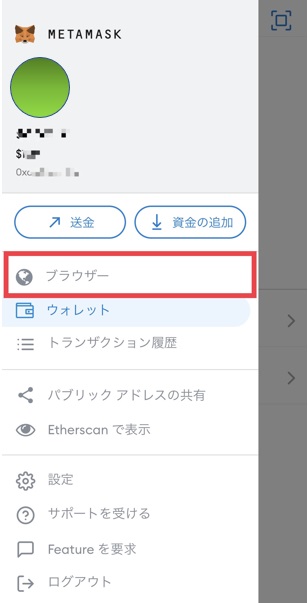
Opensea公式サイトのURLを以下よりコピーし、検索窓に貼り付け、Opensea公式サイトを開きます。
コレ↓をコピー
https://opensea.io
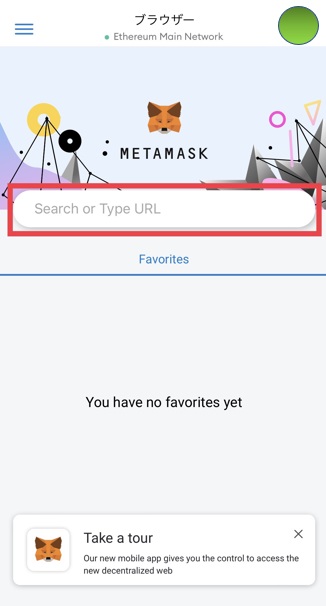
右上の「メニュー」ボタンをクリックします。
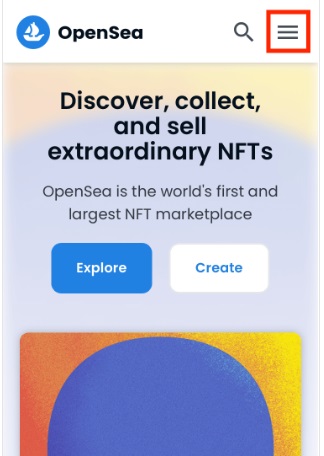
「Connect Wallet」ボタンをクリックします。
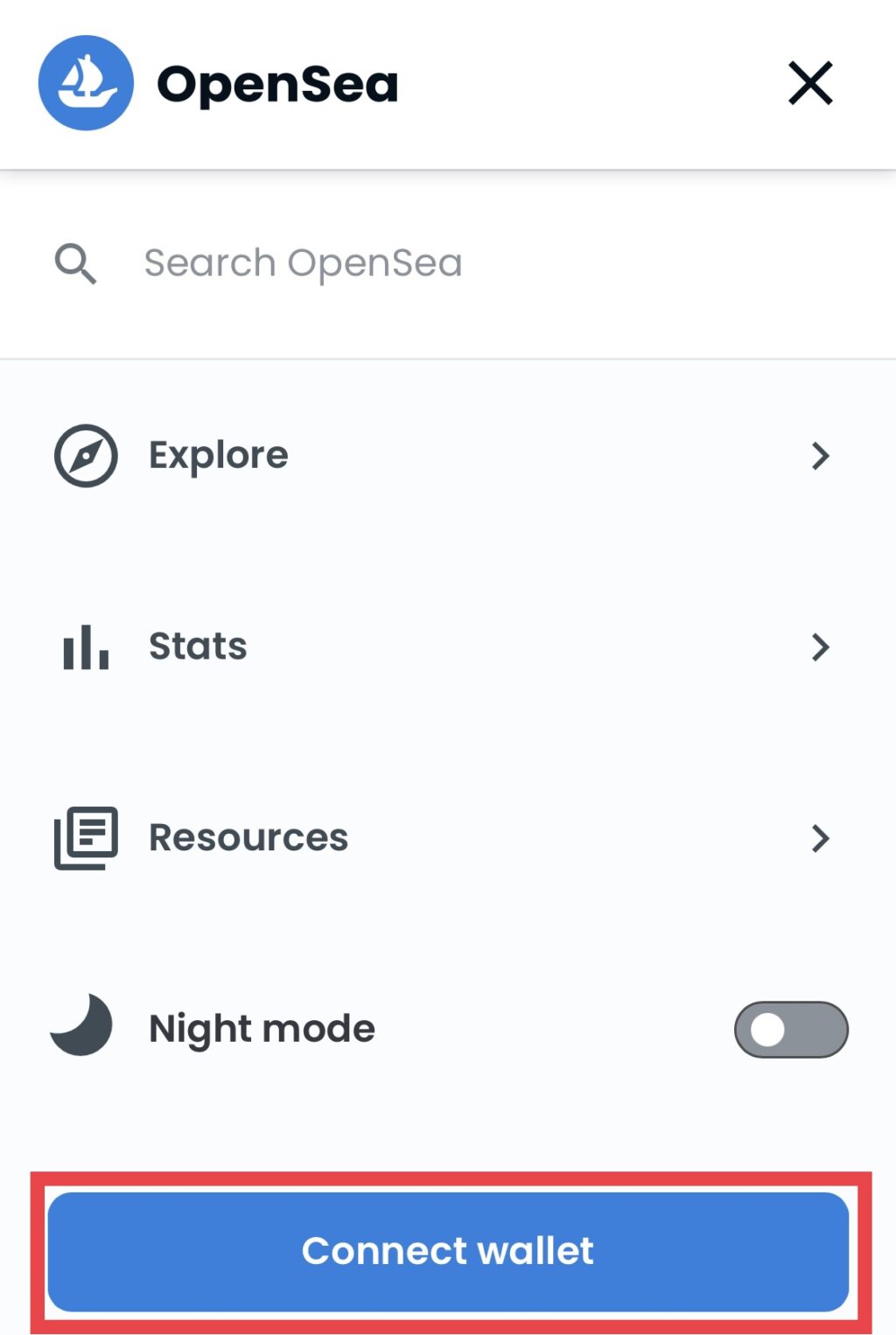
「MetaMask」をクリックします。
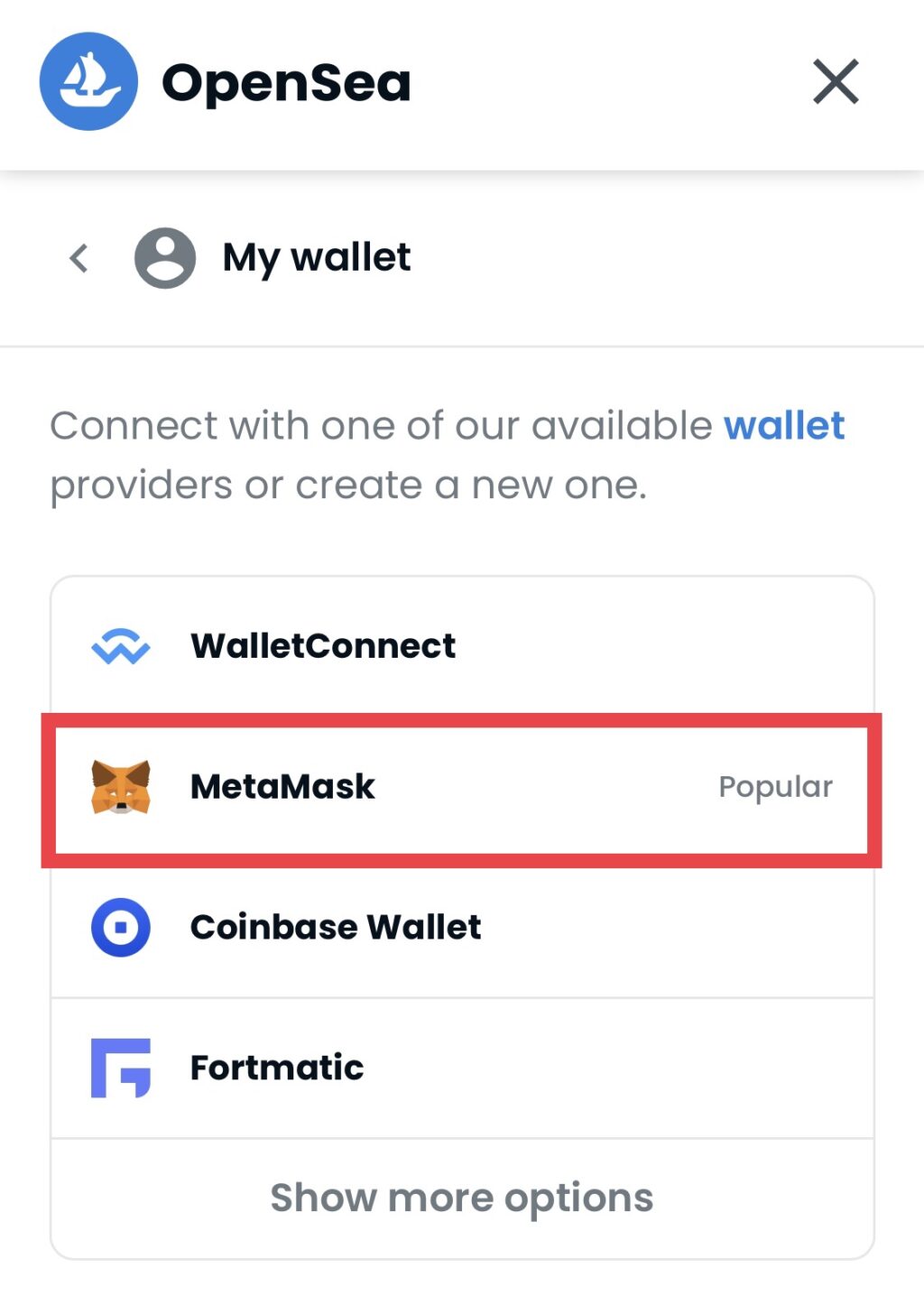
MetaMaskが起動します。
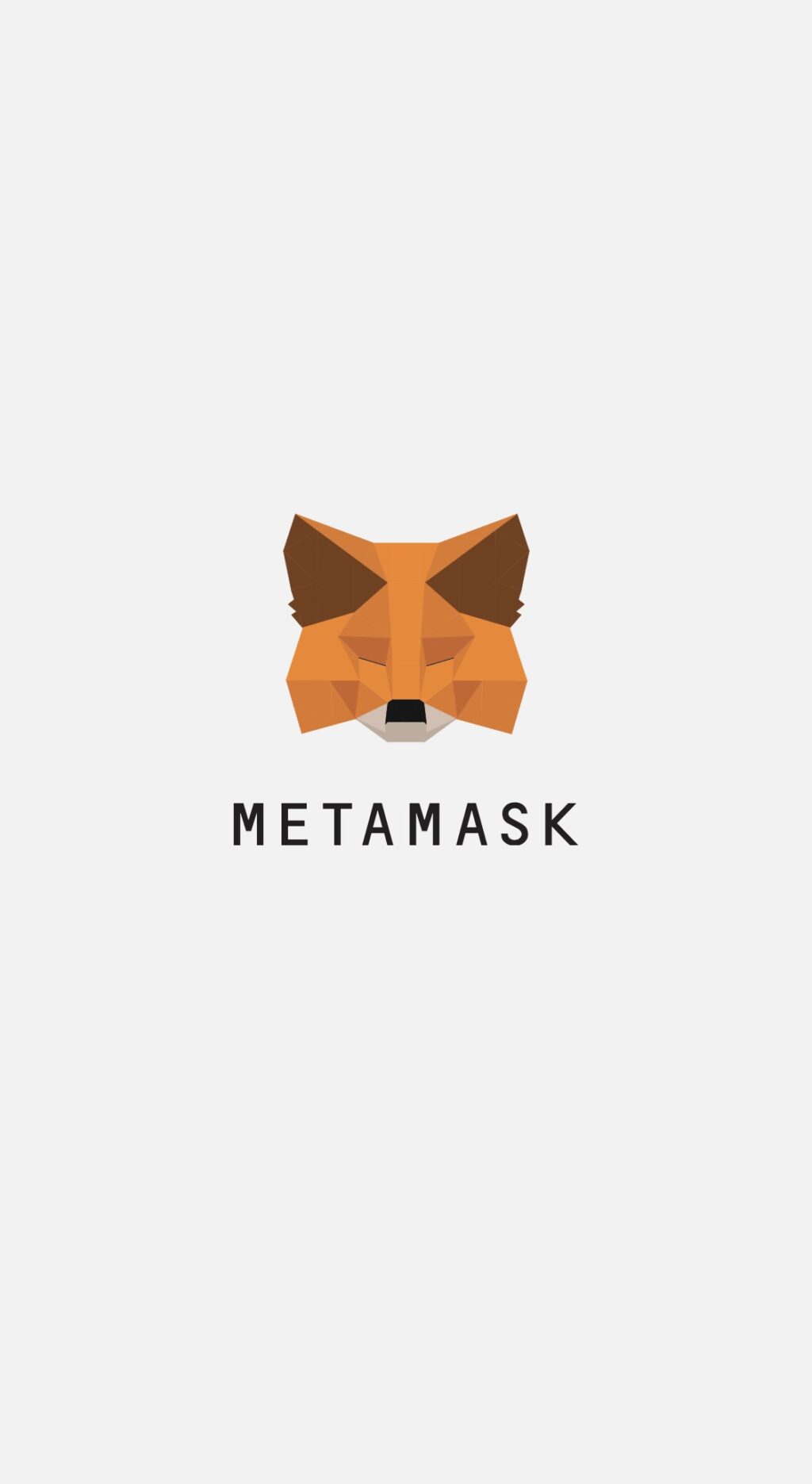
プロフィールができました。
プロフィール情報を変更するには、 右上の「メニュー」ボタンから「Account」→「Profile」を選択します。
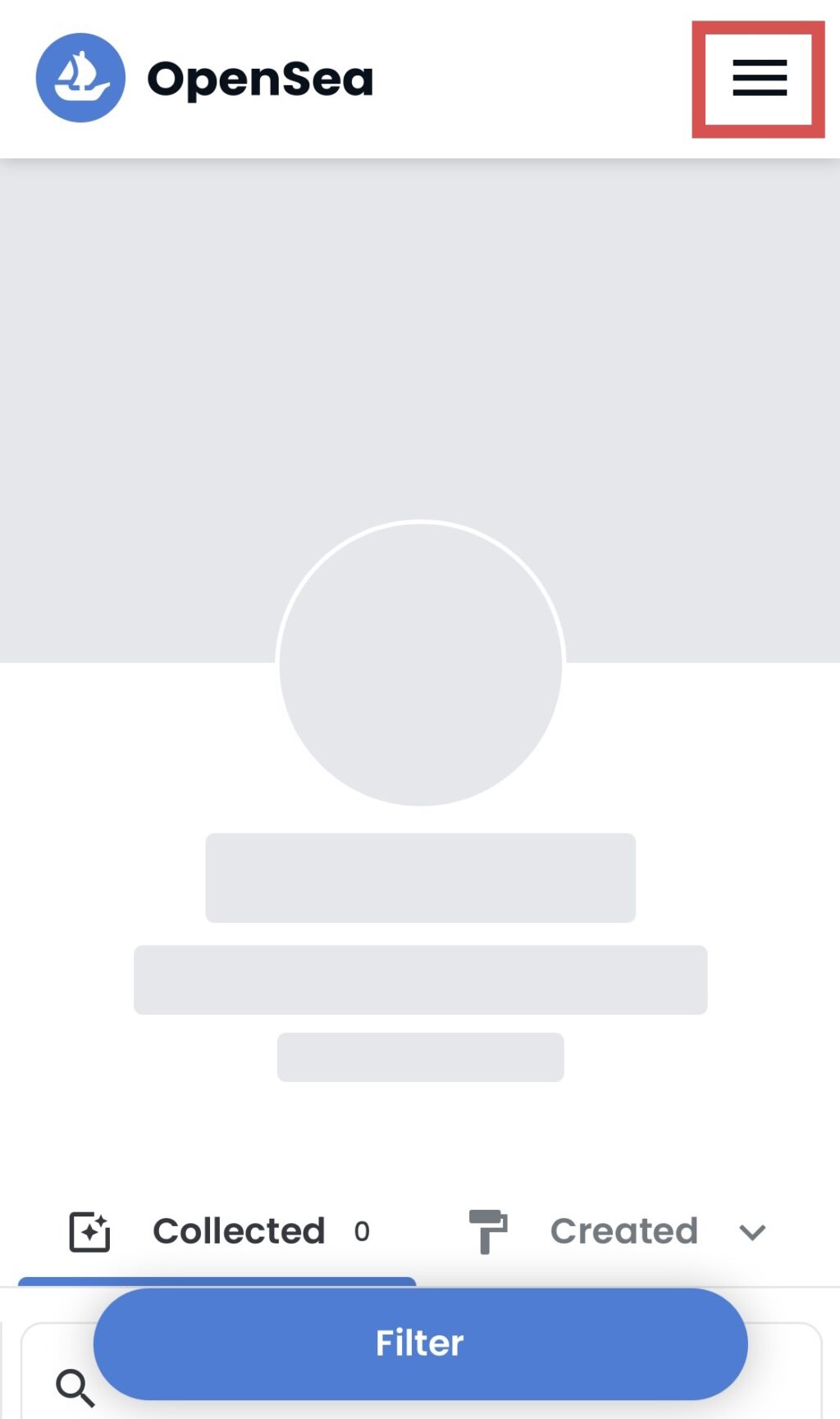
右側の「…」ボタンから「Settings」ボタンをクリックします。
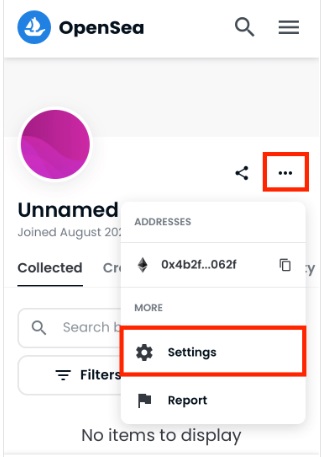
以下、必要な箇所を入力・設定したら、「Save」ボタンをクリックします。
Username:ユーザー名
Bio:プロフィール
Email Address:メールアドレス
Links:Instagram・WebサイトのURL
Profile Image:プロフィール画像
Profile Banner:バナー画像
※メールアドレスは、携帯キャリアメールや ”@icloud.com”は避けてください。(届かないことが多いため)
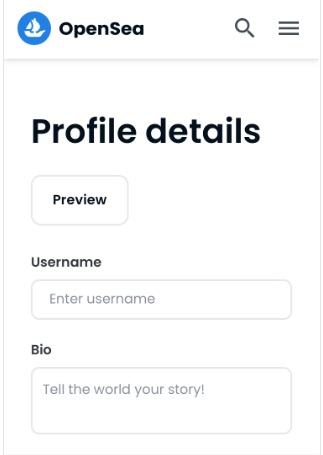
Openseaからメールが届くので、メール文の「VERIFY MY EMAIL」をクリックします。
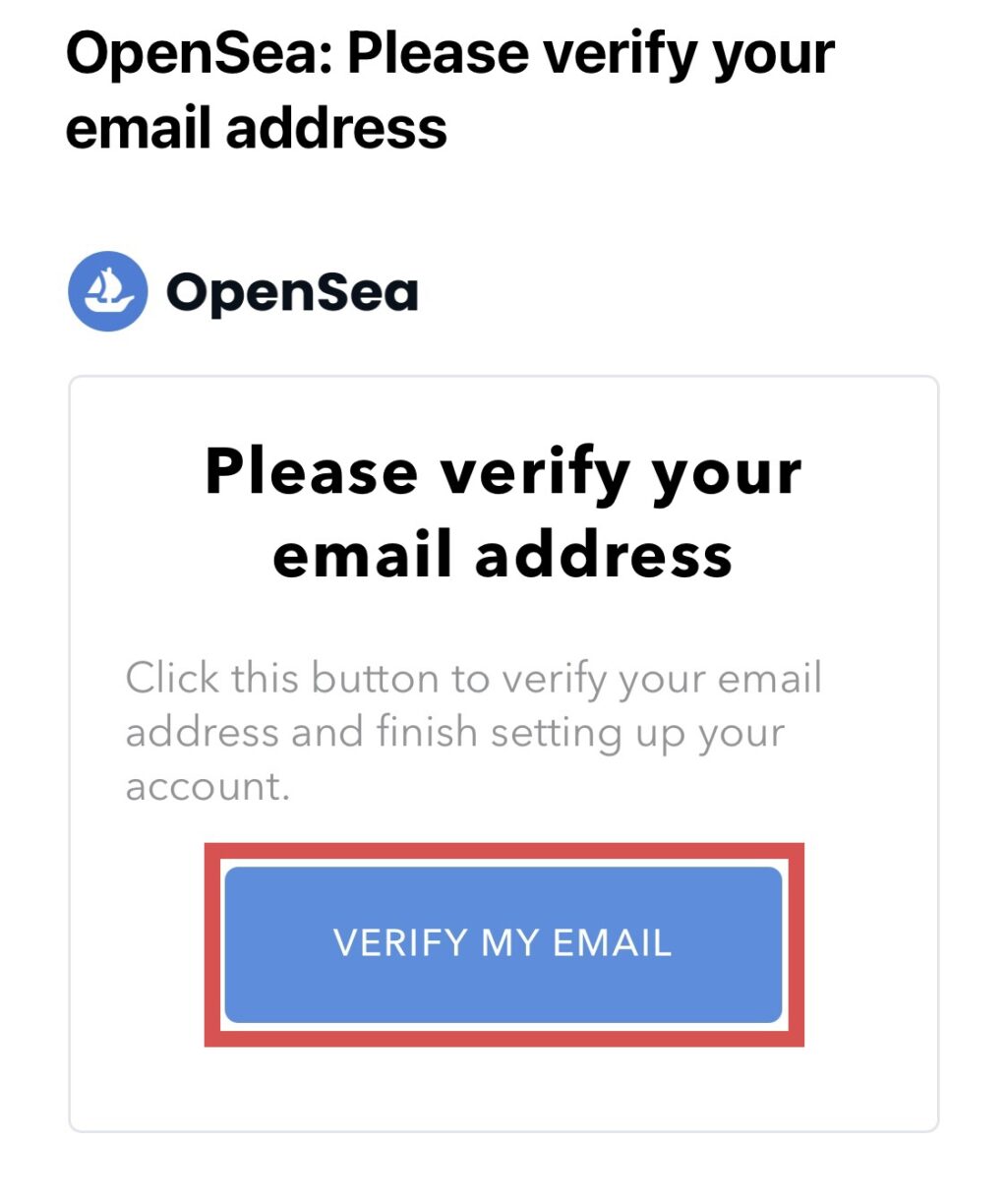
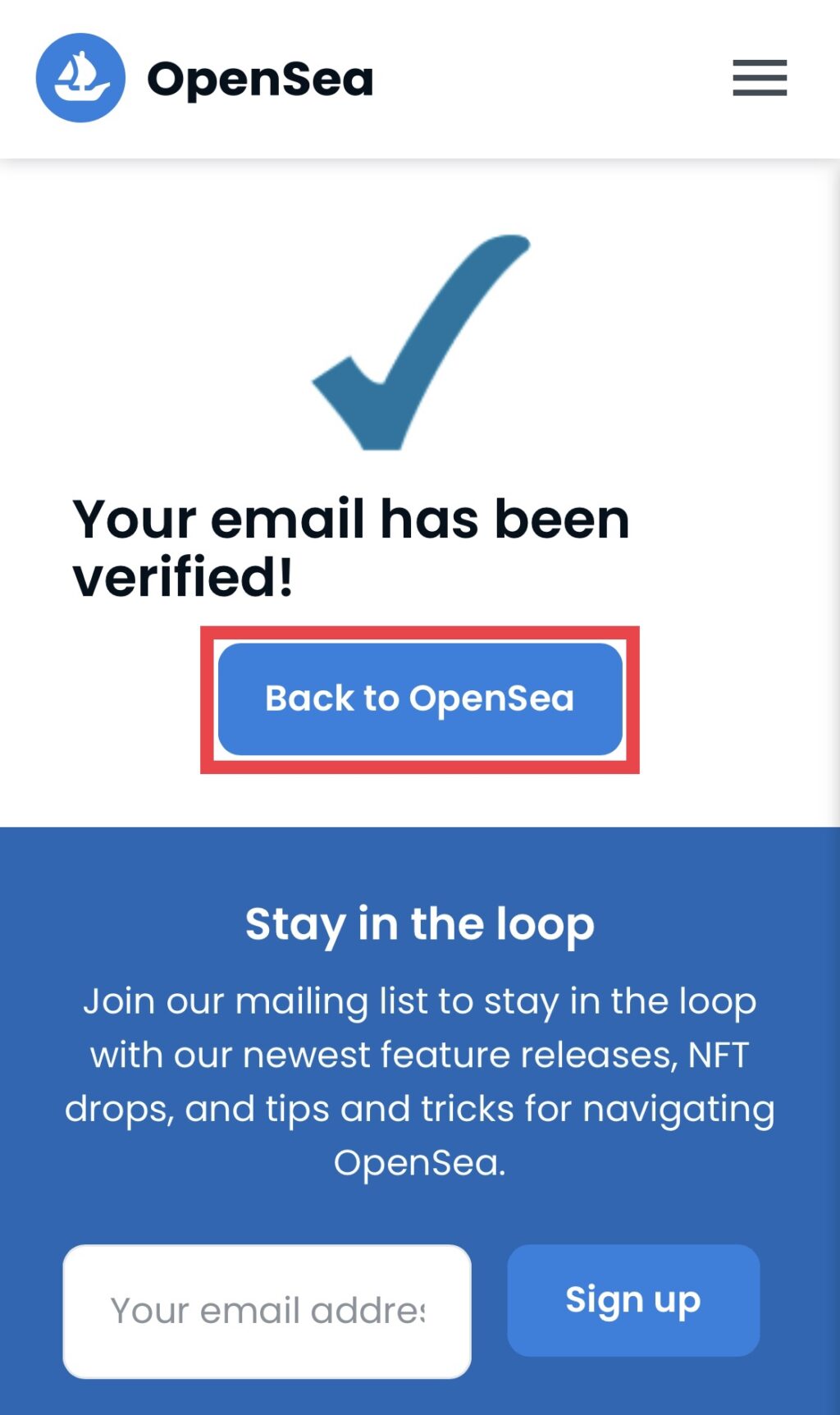
これで無事、Openseaにアカウントができました!
お疲れ様でした。
その他
ウォレットアドレスを確認
AHAHAからNFTを送信する際に、ウォレットアドレスが必要になります。
ウォレットアドレスは0xから始まる長~い英数字の文字列です。
MetaMaskアプリを開き、画面上部が「Ethereum Main Network」になっていることを確認します。
その下の「ウォレットアドレス」をクリックするとコピーできます。
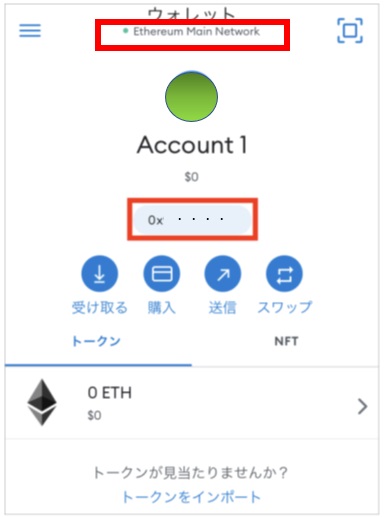
届いたNFTを確認
MetaMaskアプリから、「メニュー」→「ブラウザ」→Openseaを開きます。
プロフィール画面の「More」→「Hidden」をクリックしNFTが届いていることを確認します。
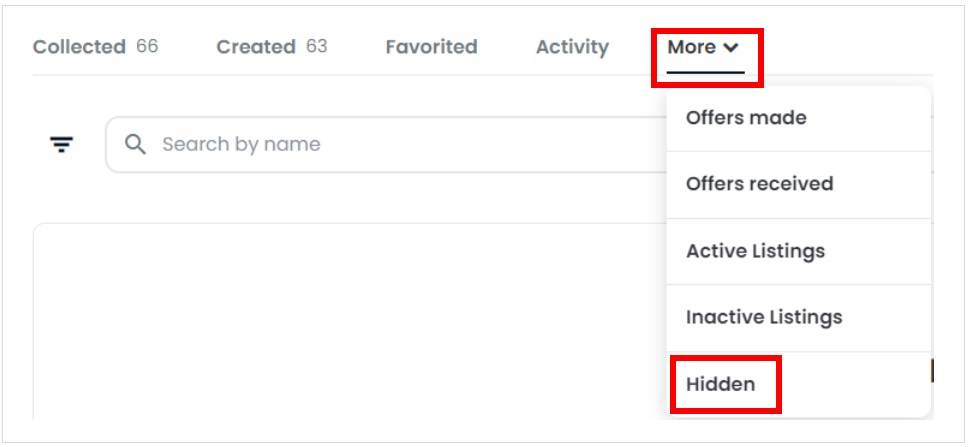
「Hidden」にあるNFTは他の人が見ることができないので、「Collected」に移動させましょう。
移動させたいNFTの左下「…」から「Unhide」をクリックします。
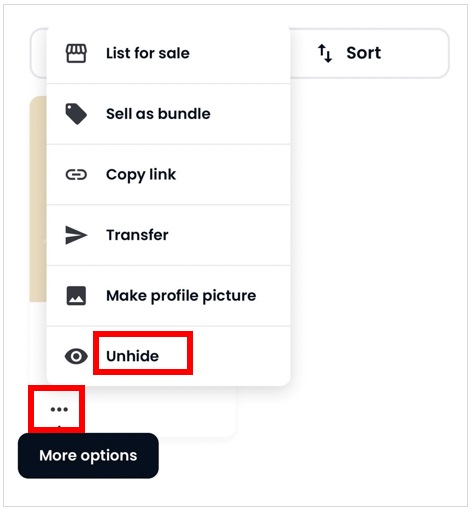
移動させたいNFTにチェックを入れ、「Continue」ボタンをクリックします。
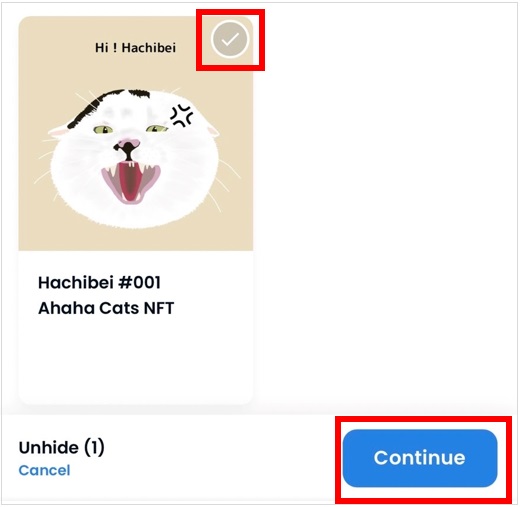
署名が求められたら、 メッセージ内容を確認して「署名」ボタンをクリックします。
※MetaMaskから署名を求められた際には、「メッセージ」の英文をコピーしてGoogle翻訳などで確認してから「署名」することをオススメします。

「Collected」 に表示されました!
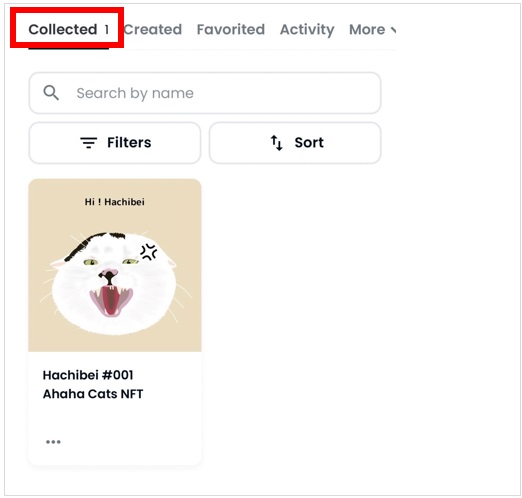
NFTをInstagramに表示・投稿する方法は、以下にやり方をまとめています。
気をつける点
MetaMaskは電子上のお財布なので、取り扱いに注意が必要です。
偽サイトやフィッシング詐欺も多いので、以下のことに気をつけてください。
●MetaMaskの「パスワード」「シークレットリカバリーフレーズ」は教えない
→ 漏洩するとウォレットの中身が盗まれます
●偽サイトに気をつける
●MetaMaskで署名を求められたら、メッセージ内容を確認 (翻訳) した上で署名する
→ 偽サイトでMetaMaskを接続するとウォレットの中身が盗まれます
●Hiddenにある見覚えのないNFTに触れない
→ スパムNFTの可能性があります

猫を幸せにするアドバイザーとして、飼育トラブル・室内環境・保護活動・商品やプロジェクトのアドバイスや監修を行っています。保護猫シェルターの運営を経て、シェルターを持たない保護猫活動「AHAHA」を運営。(譲渡猫200、猫トラブル改善700以上)
資格:キャットライフアドバイザー/猫との住まいアドバイザー/ペット共生住宅管理士/犬猫行動アナリスト/愛玩動物飼養管理士2級 他
